Microsoft phát hành các bước khắc phục và giảm thiểu mới cho các sự cố Không gian lưu trữ trong Windows 10 Phiên bản 2004
5 phút đọc
Được đăng trên
Đọc trang tiết lộ của chúng tôi để tìm hiểu cách bạn có thể giúp MSPoweruser duy trì nhóm biên tập Tìm hiểu thêm
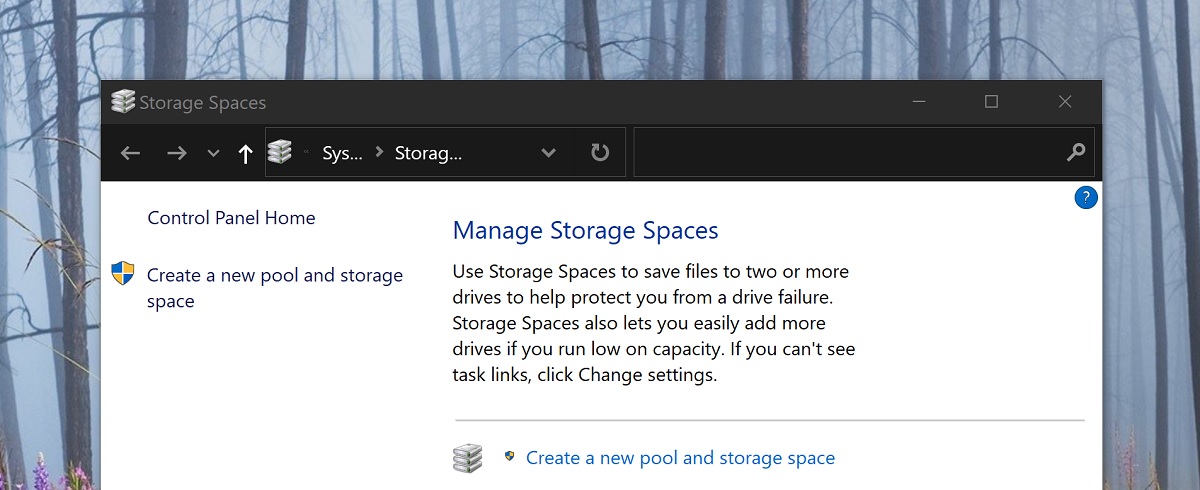
Việc phát hành Windows 10 2004 đã gây ra một vấn đề khá nghiêm trọng với Storage Spaces, phiên bản RAID của Microsoft trên Windows 10, có thể dẫn đến mất dữ liệu.
Các thiết bị sử dụng Không gian lưu trữ chẵn lẻ có thể gặp sự cố khi sử dụng hoặc truy cập Không gian lưu trữ của chúng sau khi cập nhật lên Windows 10, phiên bản 2004 (Bản cập nhật tháng 2020 năm 2004) và Windows Server, phiên bản XNUMX. Khi sử dụng một số cấu hình, phân vùng cho Không gian lưu trữ chẵn lẻ có thể hiển thị dưới dạng RAW trong Trình quản lý đĩa.
Microsoft đã áp dụng biện pháp lưu giữ khả năng tương thích trên các thiết bị này bằng cách sử dụng bộ nhớ từ khi cài đặt hoặc được cung cấp Windows 10, phiên bản 2004, nhưng nếu bạn đã nâng cấp và bị ảnh hưởng, Microsoft đã phát hành trình khắc phục sự cố để giúp người dùng bị ảnh hưởng tự động chạy.
Nếu chưa, Microsoft khuyên bạn nên kiểm tra cài đặt Trouble Shooter của mình.
Bạn có thể xác minh rằng trình khắc phục sự cố đã chạy bằng các bước sau:
- Chọn Bắt đầu và gõ: khắc phục sự cố
- Chọn Cài đặt khắc phục sự cố
- Chọn Xem lịch sử trong Khắc phục sự cố phần này của Cài đặt thoại.
- Nếu trình khắc phục sự cố đã cố gắng chạy, bạn sẽ thấy trình khắc phục sự cố quan trọng or trình khắc phục sự cố được đề xuất với tiêu đề và mô tả từ bảng dưới đây. Cột ghi chú giải thích những gì trình khắc phục sự cố làm.
| Yêu sách | Mô tả | Chú ý |
| Trình gỡ rối phần cứng và thiết bị | Tự động thay đổi cài đặt hệ thống để khắc phục sự cố trên thiết bị của bạn. | Trình khắc phục sự cố này sẽ ngăn chặn các sự cố xảy ra với dữ liệu trên Không gian lưu trữ của bạn. Sau khi trình khắc phục sự cố chạy, bạn sẽ không thể ghi vào Không gian lưu trữ của mình. |
| Trình khắc phục sự cố về dung lượng lưu trữ | Lỗi dữ liệu đã được phát hiện trên không gian lưu trữ chẵn lẻ của bạn. Trình khắc phục sự cố này thực hiện các hành động để ngăn ngừa tham nhũng thêm. Nó cũng khôi phục quyền ghi nếu không gian trước đó được đánh dấu là chỉ đọc. Để biết thêm thông tin và các hành động được đề xuất, vui lòng xem liên kết bên dưới. | Trình khắc phục sự cố này sẽ giảm thiểu sự cố đối với một số người dùng và sẽ khôi phục quyền truy cập đọc và ghi vào Không gian lưu trữ chẵn lẻ của bạn.
Chú thích Các tệp đã gặp sự cố có thể cần được khôi phục. Xem phần "Khôi phục tệp" bên dưới để biết thêm thông tin. |
Chú thích Khi làm theo các bước ở trên trên các thiết bị sử dụng Không gian lưu trữ đơn giản hoặc Không gian lưu trữ gương, bạn có thể thấy Không thể chạy thông báo cho trình khắc phục sự cố. Điều này được mong đợi vì Không gian lưu trữ đơn giản và Không gian lưu trữ gương không bị ảnh hưởng bởi sự cố này. Trình khắc phục sự cố và các bước bên dưới không cần thiết trên các loại Không gian lưu trữ này. Nếu bạn đang sử dụng Không gian lưu trữ chẵn lẻ và nhận được Không thể chạy thì bạn có thể cần phải sử dụng các bước bên dưới.
Nếu bạn đang sử dụng Windows Server, phiên bản 2004 hoặc trình khắc phục sự cố chưa chạy, bạn có thể sử dụng các hướng dẫn sau để đánh dấu chúng là chỉ đọc:
- Chọn Bắt đầu và gõ: PowerShell
- Nhấp chuột phải hoặc nhấn và giữ Windows PowerShell và chọn Run as administrator.
- Nếu được nhắc bởi một Kiểm soát truy cập người dùng hộp thoại cho Windows PowerShell, lựa chọn Vâng.
- Trong hộp thoại PowerShell, nhập lệnh sau và nhấn enter:
Get-VirtualDisk | ? ResiliencySettingName -eq Parity | Get-Disk | Set-Disk -IsReadOnly $true - Không gian lưu trữ của bạn bây giờ sẽ được đặt thành chỉ đọc, nghĩa là bạn sẽ không thể ghi vào chúng. Thiết bị của bạn sẽ vẫn có thể sử dụng được và mọi ổ đĩa không được xem là RAW đều có thể đọc được.
Chú thích Các bước trên tương đương với trình khắc phục sự cố ở trên có tiêu đề Trình gỡ rối phần cứng và thiết bị. Hiện tại không có sách hướng dẫn tương đương với trình khắc phục sự cố có tiêu đề Trình khắc phục sự cố về dung lượng lưu trữ.
Khôi phục tập tin
Nếu bạn có thể truy cập không gian Bộ nhớ chẵn lẻ của mình và nó không hiển thị là RAW in Disk Manager, bạn có thể thử khôi phục bằng WinFR và các bước bên dưới. Để biết thêm thông tin về cách sử dụng WinFR, hãy xem Khôi phục các tệp bị mất trên Windows 10
- Tải xuống và chạy công cụ từ https://www.microsoft.com/store/apps/9N26S50LN705
- chạy chế độ phân đoạn (
/r) với cờ tệp chưa xóa (/u) để khôi phục tệp từ ổ đĩa NTFS của bạn. Theo mặc định, điều này sẽ khôi phục tất cả các tệp có thể. Bạn có thể thêm cờ bộ lọc nếu bạn chỉ quan tâm đến một số định dạng tệp nhất định (chẳng hạn như/n *.docx) và để giảm khôi phục tệp hệ thống. Lệnh ví dụ để khôi phục tất cảdocxcác tập tin có trongC:lái xe đếnD:\SpacesRecoverythư mục:winfr.exe C: D:\SpacesRecovery /r /u /n*.docx - Sau khi lệnh hoàn tất, bạn có thể xem các tệp đã khôi phục. Trong ví dụ trên, bạn cần phải đi tới
D:\SpacesRecoverylàm như vậy. Nếu bạn gặp sự cố khi sử dụng WinFR, vui lòng liên hệ [email được bảo vệ].
Nếu bạn có ổ đĩa ReFS hiển thị là RAW in Disk Manager, bạn có thể dùng lệnh cứu hộ refsutil để khôi phục dữ liệu về một khối lượng có kích thước tương đương. Có hai tùy chọn cho lệnh cứu hộ: nhanh chóng và đầy đủ. Khôi phục nhanh có thể không khôi phục nhiều dữ liệu như khôi phục đầy đủ.
Để thực hiện khôi phục nhanh chóng:
Trong một dấu nhắc lệnh nâng cao: refsutil salvage -QA
Ví dụ: refsutil salvage -QA E: F:\SalvagedFiles
Để thực hiện khôi phục hoàn toàn:
Trong một dấu nhắc lệnh nâng cao: refsutil salvage -FA
Ví dụ: refsutil salvage -FA E: F:\SalvagedFiles
Bạn có thể theo dõi tình trạng hiện tại của vấn đề tại KB4568129 nhập tại đây.
thông qua Techdows








